电脑桌面图标小怎么变大 如何在电脑桌面上调整图标大小
更新时间:2024-04-19 18:06:29作者:xtyang
电脑桌面上的图标大小对于我们的使用体验有着重要的影响,有时候我们可能会觉得桌面上的图标太小不方便操作,那么该如何调整图标的大小呢?在电脑上我们可以通过简单的操作来轻松调整桌面图标的大小,让它们更符合我们的需求。接下来让我们一起来了解一下如何在电脑桌面上调整图标大小。
具体方法:
1.打开电脑,我们发现电脑桌面上图标太大了。影响游览页面,如图:
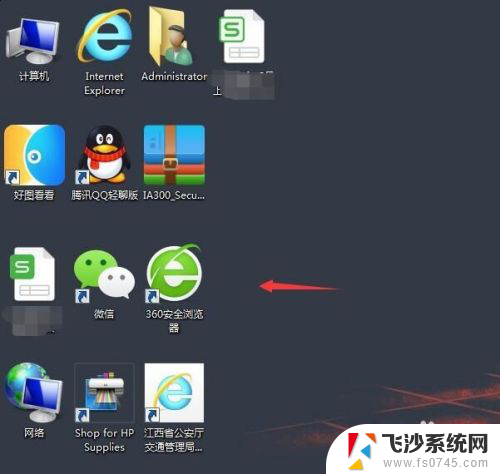
2.第一种方法:我们先按住键盘上的Ctrl键,再旋转手标中的中间齿轮键。往上是将图标变大,往下是将图标变小。如图:
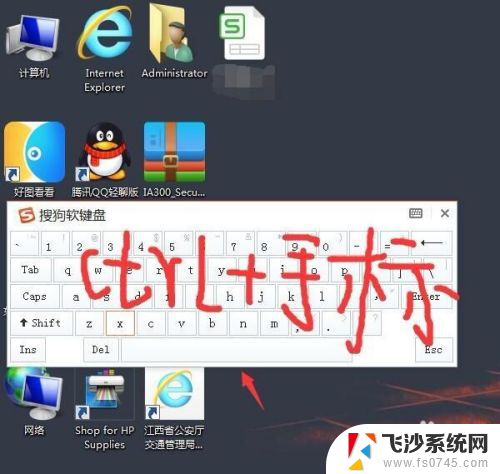
3.第二种方法:先点击一下手标右键,会出现一个页面。如图:
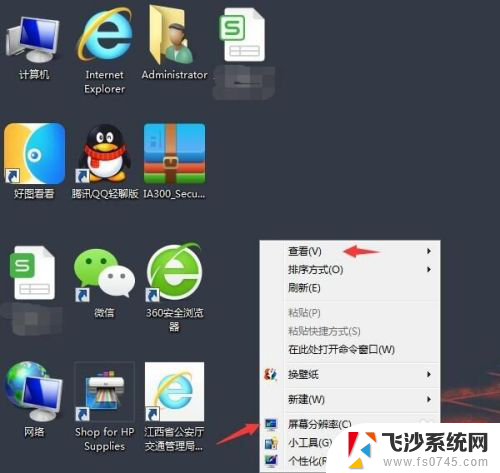
4.点击手标右键出现一个页面之后再点击“查看”,然后又会出现一个小页面。我们可以点击大图标(桌面图标变大),中图标(桌面图标适中),小图标(桌面图标变小)。根据自己需求点击。如图:
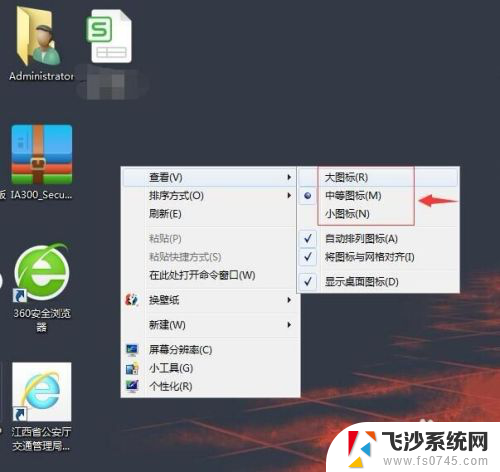
5.完成以上操作之后,回到电脑桌面可以看到图标已经变小了。如图:
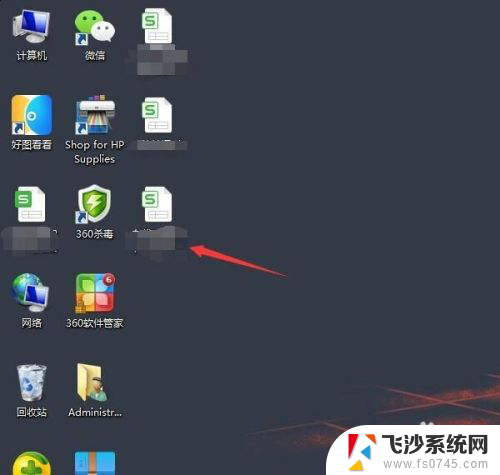
以上是关于如何将计算机桌面图标变大的全部内容,如果您遇到这种情况,您可以按照以上方法解决,希望这能帮助到大家。
电脑桌面图标小怎么变大 如何在电脑桌面上调整图标大小相关教程
-
 怎么桌面图标变小 电脑桌面上图标大小怎么调整
怎么桌面图标变小 电脑桌面上图标大小怎么调整2024-03-30
-
 电脑怎么调大小图标 电脑桌面上的图标如何调整大小
电脑怎么调大小图标 电脑桌面上的图标如何调整大小2024-01-13
-
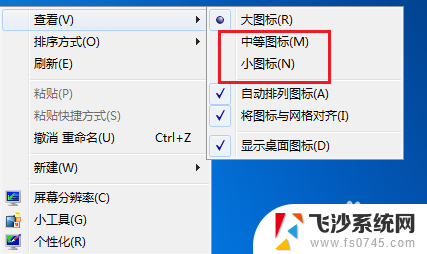 如何将电脑图标变小? 怎么调整电脑桌面图标的大小
如何将电脑图标变小? 怎么调整电脑桌面图标的大小2023-11-30
-
 电脑桌面图标大小调整 电脑屏幕图标大小如何调整
电脑桌面图标大小调整 电脑屏幕图标大小如何调整2024-01-05
- vivoy77e桌面图标设置 如何在Vivo手机上调整桌面图标大小
- windows改桌面图标大小 怎么调整Windows桌面图标大小
- 怎么把电脑上的图标变小 如何在电脑桌面上调整图标大小
- 电脑桌面如何调小图标 怎么让电脑桌面图标变小
- 桌面电脑图标怎样变小 电脑桌面上的图标怎么变小
- 怎么把桌面上的图标缩小 电脑桌面上的图标如何变小
- 电脑怎么打印机连接打印机 电脑连接打印机的步骤详解
- excel汇总表怎么取分表数据 Excel 如何合并多个分表数据到总表
- 笔记本没有鼠标箭头怎么办 电脑鼠标箭头消失了怎么回事
- 笔记本连接wifi但是不能上网 笔记本连接无线网络但无法打开网页怎么办
- 戴尔截屏快捷键 戴尔笔记本电脑截图快捷键是什么
- word中如何合并单元格 word文档合并单元格教程
电脑教程推荐
- 1 word上方的横线怎么删除 word文档如何去掉顶部横线
- 2 workstation12 密钥 VMware12虚拟机激活教程
- 3 苹果12pro怎么连接无线耳机 iphone12耳机连接不上怎么办
- 4 windows压缩文件管理器 Windows 10资源管理器怎么压缩文件
- 5 微信怎么设置提醒不显示内容 如何在微信收到信息时不显示消息内容
- 6 电脑qq怎样删除聊天记录 电脑上QQ聊天记录删除方法
- 7 电脑wps无法卸载 wps office彻底卸载步骤
- 8 电脑按什么重启 快捷键让电脑重启的方法
- 9 电脑桌面横屏了,怎么切换回来 电脑显示屏从横屏切换为竖屏的方法
- 10 excel如何忽略错误 Excel如何忽略所有错误